标签:src windows 帐户 服务器配置 apache ali 配置 ftp服务器 server
FTP性能测试
1.1背景说明
本测试选用的是一个小型的FTP服务器软件:Quick Easy FTP Server。Quick Easy FTP Server是一个全中文的FTP服务器软件,反应迅速,操作方便,实现了标准FTP服务器所具有的功能。
该软件具有以下特点:1.软件安装程序极小,但性能毫不逊色于专业的那些FTP服务器软件2.功能全面.具备完整的帐户管理,便捷的服务器配置,安全性设置,在线用户信息, 服务器日志,实时数据统计,检软件界面查更新一应俱全3.支持断点续传4.完整的帮助系统5.全中文,更适合中国人使用。
1.2文档目的
通过JMeter来测试Quick Easy FTP Server的上传与下载性能。
2.测试环境
2.1测试配置
Windows10;RAM:8GB;64位操作系统
JDK 1.8
测试软件 :Apache JMeter 5.1.1
FTP服务软件:Quick Easy FTP Server
3.测试进度安排
4. .性能测试需求
作为一个小型的FTP服务器软件,Quick Easy FTP Server理论上能够承受每秒几十次的并发访问,以实现在同一局域网内文件上传下载的目的。
5.性能测试描述过程
(1)FTP服务器建立过程:配置用户名密码,设置IP地址和端口
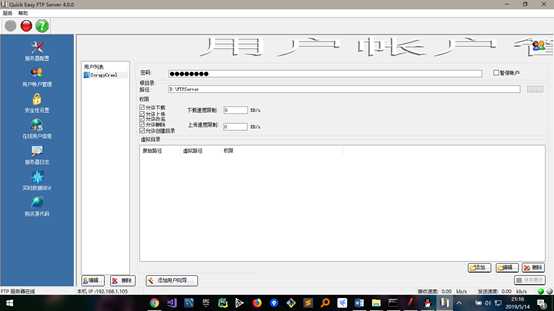
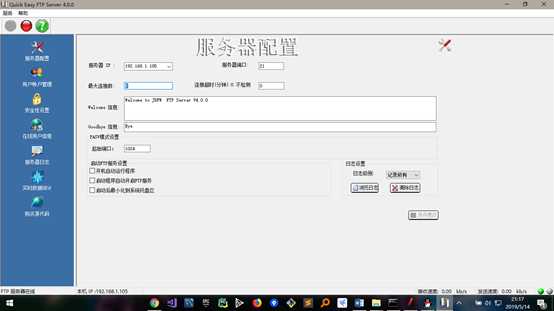
(2)使用jmeter
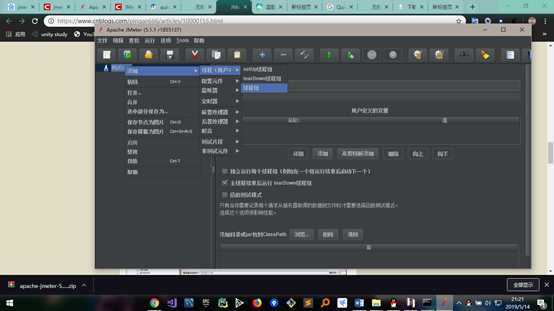
添加一个线程组
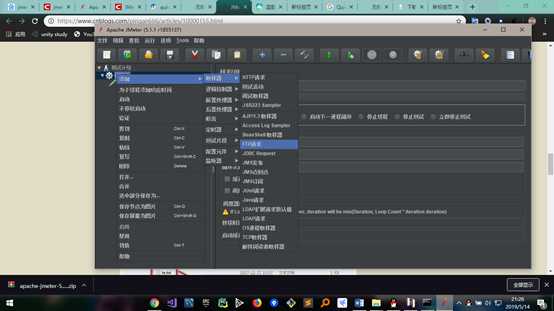
添加FTP请求
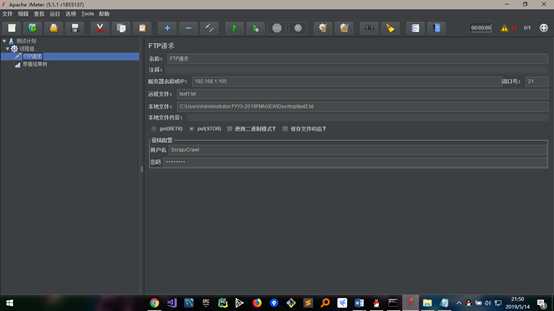
配置FTP请求
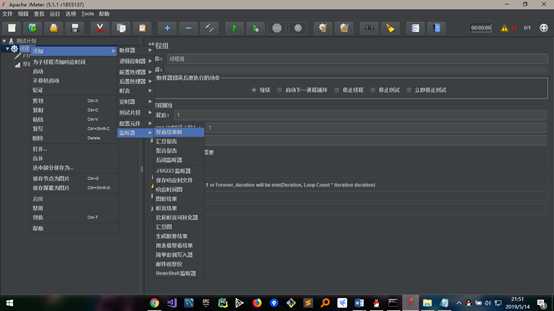
添加查看结果图
(3)在FTP SERVER 根目录建立text1.txt。在本地桌面建立text2.txt
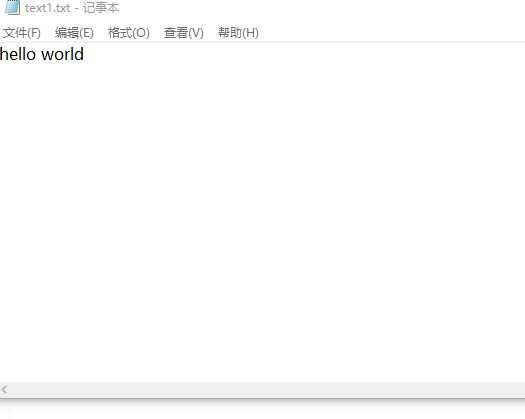
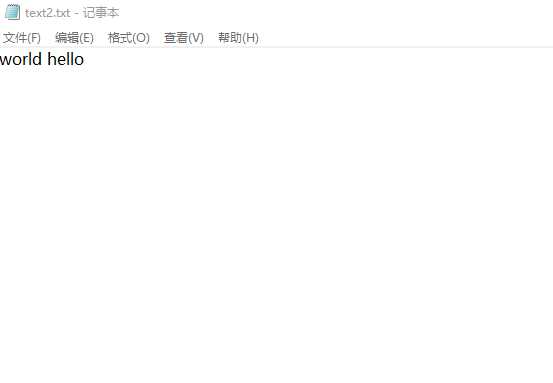
(3)
首先测试put请求,讲本地文件上传到服务器上。可看到运行结果
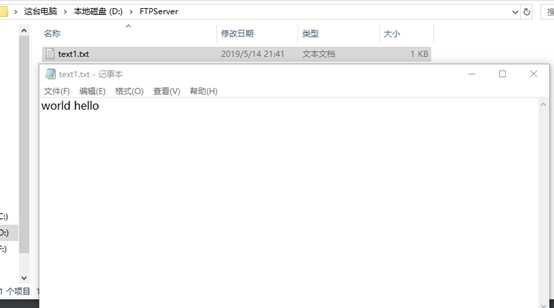
服务器上text1.txt文件被覆盖
查看结果树
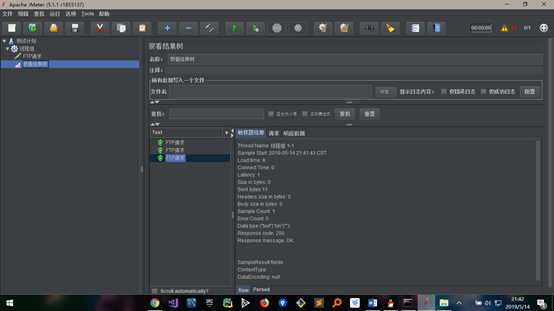
其次进行get请求,讲服务器上文件传到本地
首先将服务器上文件text1.txt改动下
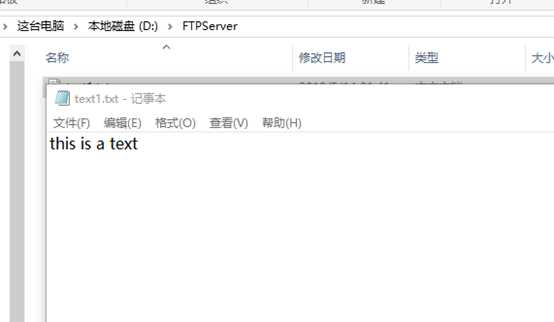
运行看下结果
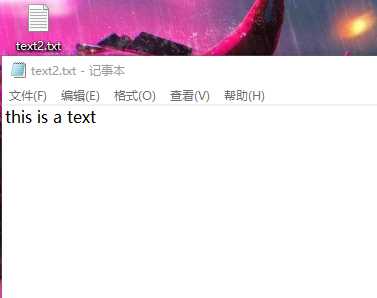
可看到本地文件被服务器上的文件所覆盖
查看结果树
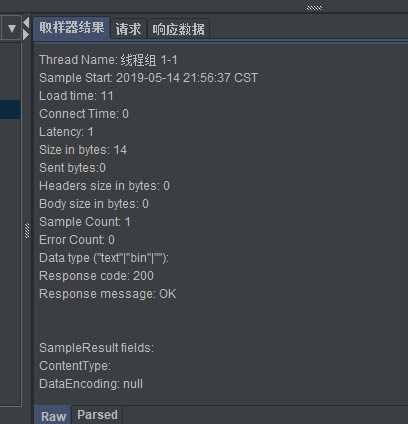
现在说明服务器上传和下载是没有问题的,我们接下来对服务器并发访问进行测试
(get测试)
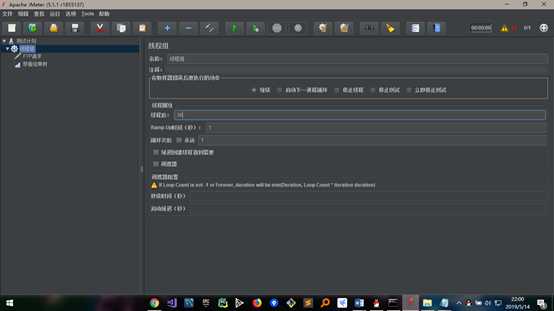
设置线程数为30进行测试
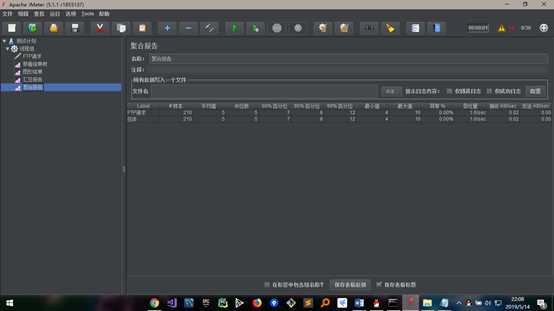
设置线程数为50进行测试
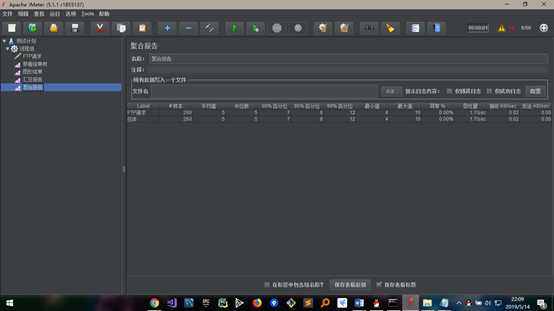
设置线程数为100进行测试
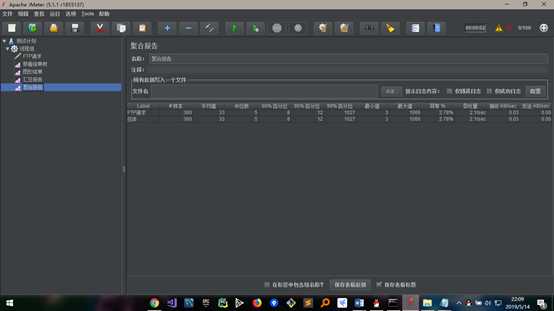
设置线程数为200进行测试
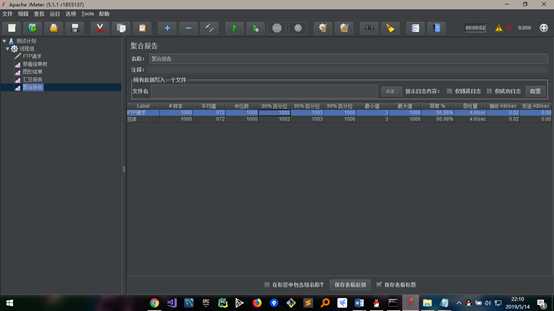
(put测试)
设置线程数为30进行测试
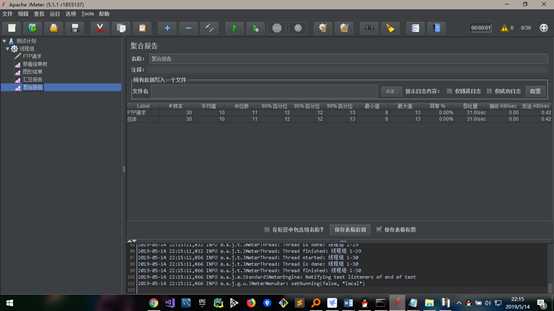
设置线程数为50进行测试
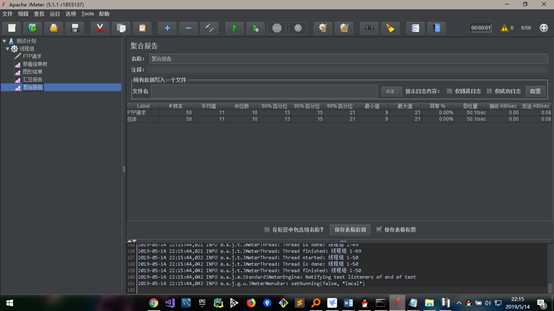
设置线程数为100进行测试
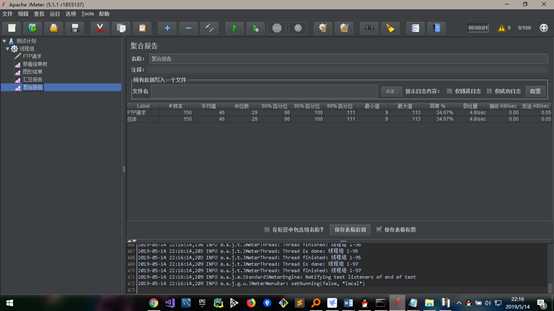
(4)总结
可以看出,get请求时。线程数为:30-50-100出现的异常几乎没有。但是在200时出现了较大的异常。
Put请求时线程数为:30-50几乎没有什么异常。但是100异常较大。
6.心得体会
通过本次报告,我们已经掌握了Quick Easy FTP Server的基本上传与下载的操作,与jmeter
的相结合,也让我们掌握了FTP性能测试的方法。当然其中也遇到了一些困难,包括软件的安装和使用,过程总是艰辛的,不过学到知识也是挺值得的。
通过JMeter来测试Quick Easy FTP Server的上传与下载性能
标签:src windows 帐户 服务器配置 apache ali 配置 ftp服务器 server
原文地址:https://www.cnblogs.com/ScrapyCrawl/p/10972814.html